Ako opraviť VGA problémy na Windows 10, 8.1, 7
Niektorí používatelia systému Windows 10, Windows 8, Windows 7 narazili na niektoré problémy s programom VGA, či už majú čiernu obrazovku na začiatku počítača alebo prenosného počítača, alebo sa nemôžu dostať do požadovaných hier v systéme Windows 7, Windows 8, Windows 10. Z tohto dôvodu sme zostaviť tento zoznam solutins o tom, ako môžete vyriešiť VGA problémy a zlepšiť svoje Windows 10, 8, 7 skúsenosti.

Po zmene nastavení zobrazenia na počítači alebo prenosnom počítači sa môžu vyskytnúť problémy s videom. Treba však mať na pamäti, že niektoré adaptéry VGA nepodporujú všetky možnosti, ktoré chceme používať vo Windows 8, 10. Zoberme si napríklad dva scenáre nastavenia monitora, ktoré nepodporujú všetky konfigurácie VGA, alebo ak hra, ktorú sa pokúšate hrať má oveľa vyššie špecifikácie potom VGA máte na vás Windows 10, 8 systému.
Máme tiež funkciu na zmenu rozlíšenia obrazovky a obnovovacej frekvencie v systéme Windows 10, 8, ale ak VGA nepodporuje rozlíšenie obrazovky, na ktoré ste zmenili, s najväčšou pravdepodobnosťou dostanete čiernu obrazovku, čím vám zabránite v používaní počítača s operačným systémom Windows 8 alebo laptop.
Oprava VGA problémov na Windows 10, 8, 7
- Zavedenie do Núdzového režimu
- Použite externý monitor HDMI
- Použite poradcu pri riešení problémov so systémom Windows 10
1. Spustite Núdzový režim
Tento návod vysvetľuje, ako môžeme zaviesť v núdzovom režime, aby pre Windows 10, 8 načítať iba potrebné ovládače grafickej karty. To nám pomôže zmeniť nastavenia, ktoré sme predtým vykonali, a vyriešiť problém s videom.
- Jedným z jednoduchých spôsobov, ako sa dostať do núdzového režimu, je stlačenie tlačidla „Shift“ a kliknutie na reštartovanie počítača.
Poznámka : K tejto funkcii môžete pristupovať, aj keď nie ste prihlásení do svojho účtu Windows 10, 8 kliknutím na tlačidlo ikony napájania umiestnené v pravom dolnom rohu obrazovky a podržaním stlačeného klávesu Shift.
- Po spustení počítača do núdzového režimu môžete vrátiť všetky zmeny, ktoré ste vykonali v grafickej funkcii, a vrátiť sa do normálneho nastavenia systému Windows.
- Po zmene nastavení grafiky v núdzovom režime teraz stačí reštartovať počítač, aby sa systém Windows 10, 8 spustil normálne.
Ďalšie informácie o tom, ako v počítači so systémom Windows vstúpiť do núdzového režimu, nájdete na stránke technickej podpory spoločnosti Microsoft.
2. Použite externý monitor HDMI
Ak máte notebook a nemôžete sa dostať do Windows 10, 8, 7, pretože na obrazovke nemáte nič, prvá vec, ktorú musíte urobiť, je pripojiť prenosný počítač k externému displeju prostredníctvom kábla HDMI.
- Po spustení vášho laptopu s alternatívnym displejom teraz môžete vrátiť zmeny, ktoré ste vykonali v ovládačoch a nastaveniach grafiky.
- Budete musieť ísť do Správcu zariadení. Môžete to urobiť tak, že prejdete na obrazovku Štart a zadáte „Správca zariadení“.
- Kliknutím na ikonu (ľavé tlačidlo) na ikonu „Správca zariadení“ ju otvoríte.
- Rozbaľte časť Zobraziť adaptéry kliknutím ľavým tlačidlom myši.
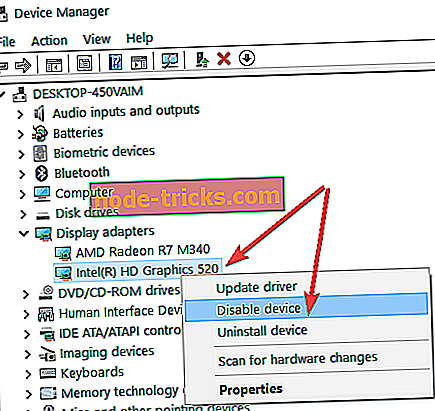
- Kliknite pravým tlačidlom myši na grafiku Intel HD a vyberte možnosť „Disable“.
- Reštartujte prenosný počítač a zistite, či môžete grafickú kartu používať správne.
3. Použite nástroj Windows 10 na riešenie problémov
Ak problém pretrváva, môžete ho tiež spustiť pomocou zabudovaných poradcov pri riešení problémov so systémom Windows 10. Prejdite na Nastavenia> Aktualizácia a zabezpečenie> Riešenie problémov> spustite Poradcu pri riešení problémov s hardvérom a zariadeniami.

Ak chcete spustiť Sprievodcu pri riešení problémov s hardvérom v iných verziách systému Windows, otvorte Ovládací panel, do ponuky vyhľadávania umiestnenej v pravom hornom rohu vyberte položku Riešenie problémov a vyberte položku Riešenie problémov. Kliknite na položku Zobraziť všetko a vyberte položku Hardvér a zariadenia.

To je, ako môžete opraviť svoje VGA problémy na Windows 10, 8, 7 PC alebo notebooku, Avšak ak máte hardvér VGA problém, odporúča sa obrátiť na výrobcu grafickej karty alebo výrobcu PC pre podrobnejšie pomoc v tejto veci. Ak máte ďalšie nápady týkajúce sa tohto konkrétneho problému, dajte nám vedieť v nižšie uvedených komentároch.
Poznámka editora: Tento príspevok bol pôvodne uverejnený v auguste 2014 a bol od tej doby aktualizovaný o čerstvosť a presnosť.

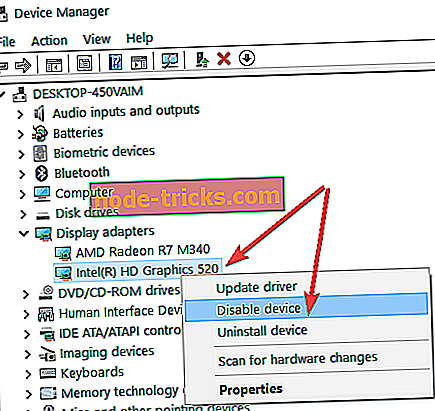
![Systémový čas Windows 10 preskočí dozadu [FIX]](https://node-tricks.com/img/windows/156/windows-10-system-time-jumps-backwards.jpg)
![Nastaviť TV tuner na Windows 8, 10 [Ako]](https://node-tricks.com/img/how/732/set-up-tv-tuner-windows-8.jpg)





